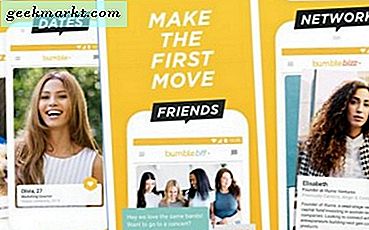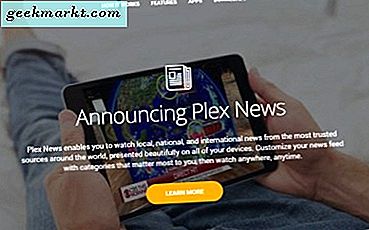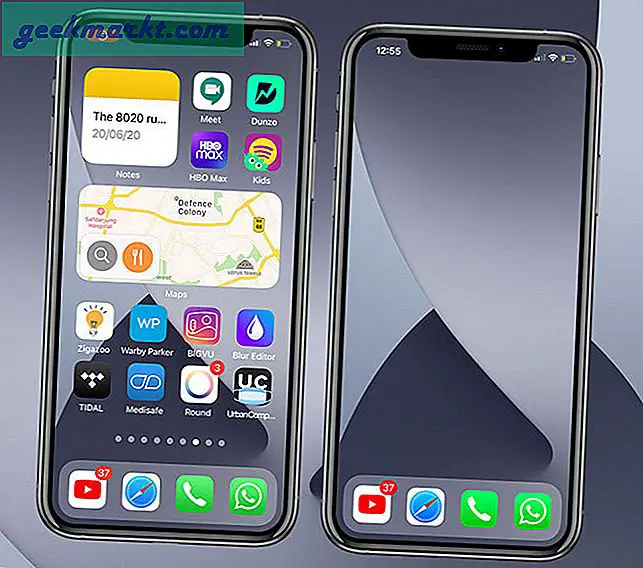Google ger dig ett enkelt alternativ att spåra aktiekurserna under en given period på 1 dag, 5 dagar, 1 månad, 1 år, 5 år eller max, och inte bara det, du kan också jämföra det med andra företag. Dessutom ger det också artiklar och de senaste nyheterna om det företaget som sökresultat, vilket gör det till en enda destination för många att spåra sin portfölj.
Det enda tillvägagångssättet är att du måste skriva in namnen på olika aktier en efter en. Bara om det fanns ett sätt kan du se alla dina aktier på en gång? Det visar sig att du kan. Så här kan du spåra aktier med Google Assistant.
Läs också:De 10 bästa aktiemarknadsapparna för Android och iOS
Hur man följer lagren med hjälp av Google Assistant
Följande lager med Google Assistant är enkelt. Sök bara efter företagets aktiekurs i Google-appen på din smartphone. Du kan till exempel söka i "Netflix aktiekurs", "Apple Share" eller till och med symbolen som "TSLA" etc för att söka efter aktiekursen.
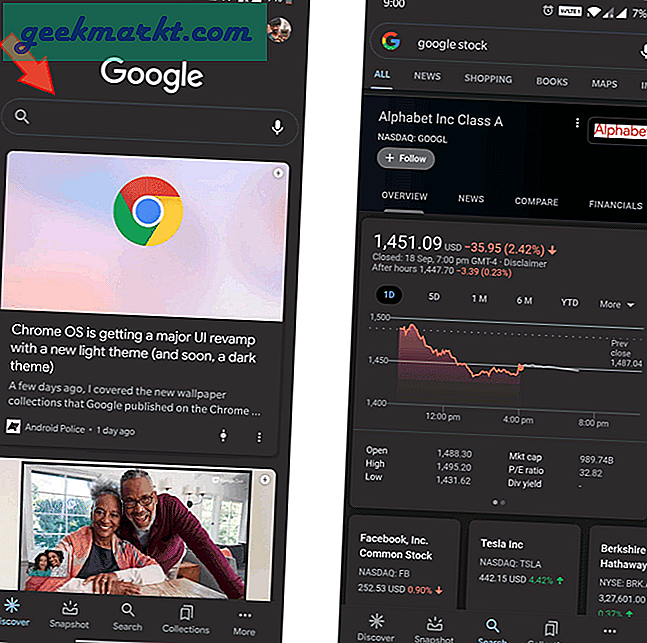
Tillsammans med aktiekursen kan du också hitta en liten “+ Follow” -knapp under namnet. Du kan klicka på den för att börja spåra företaget med Google Assistant.
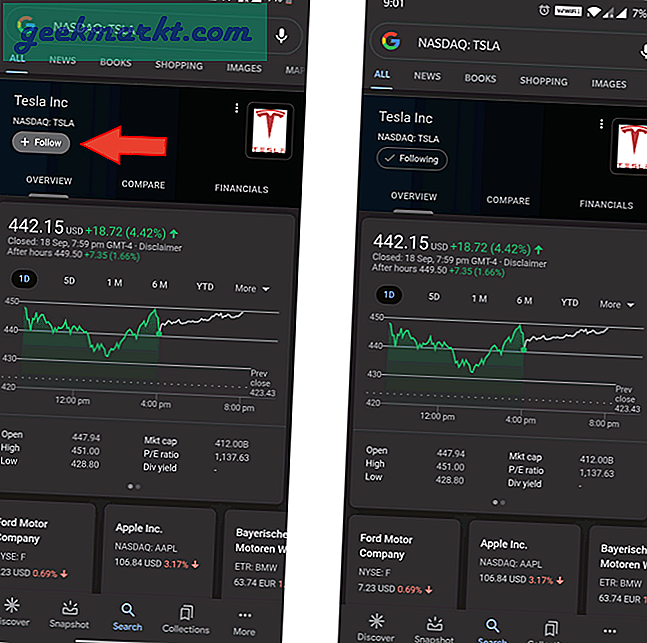
Om du vill följa flera företag är det bättre sättet att öppna webbplatsen för Google Finance och lägga till företag som du vill spåra till din bevakningslista. För att göra det Öppna fliken "Dina aktier" och klicka på "+ Lägg till".
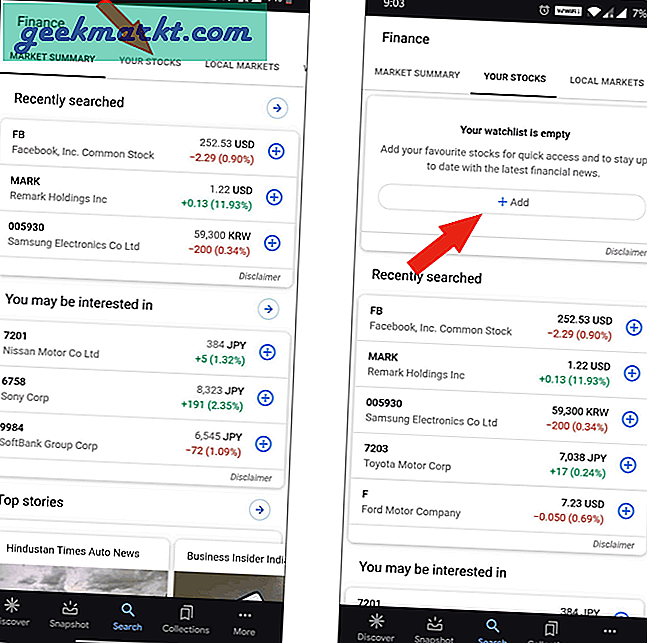
Här kan du söka i företagsnamnet och klicka på "+" -tecknet bredvid för att börja spåra det. När du har gjort det för alla företag du vill spåra, klicka på Klar.
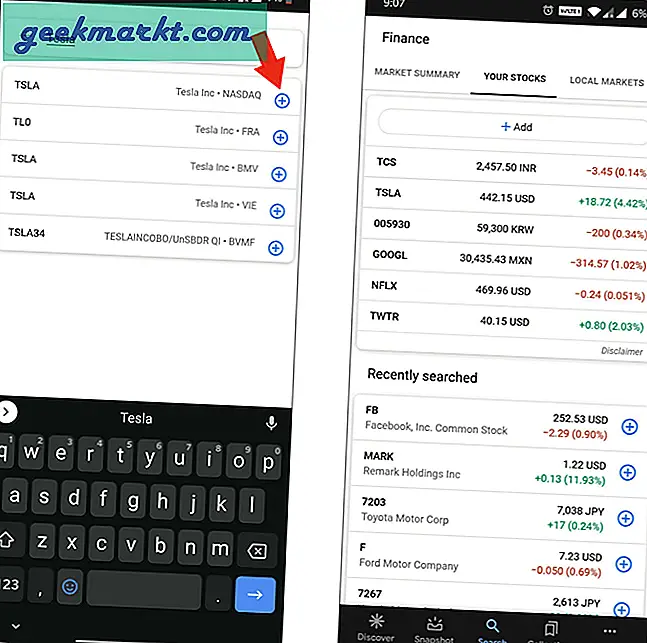
Det är det, nu kan du spåra alla företag i din bevakningslista från Google Assistant. För att visa behöver du bara öppna Google Assistant och klicka på Snapshot-knappen längst ned till vänster. Och här kan du hitta aktiekursen för alla företag du följer.
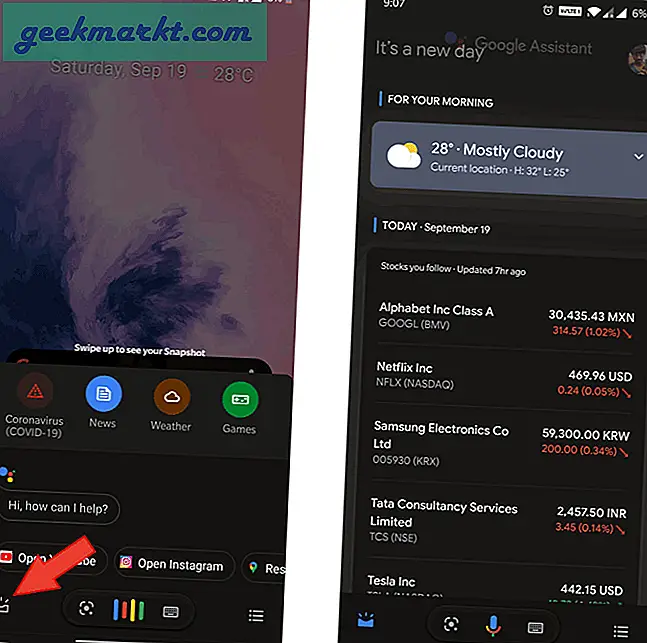
För ytterligare information kan du bara klicka på företagets namn så öppnas Google-sökningen där du kan hitta ännu mer information med grafer, jämför diagram, nyheter etc.
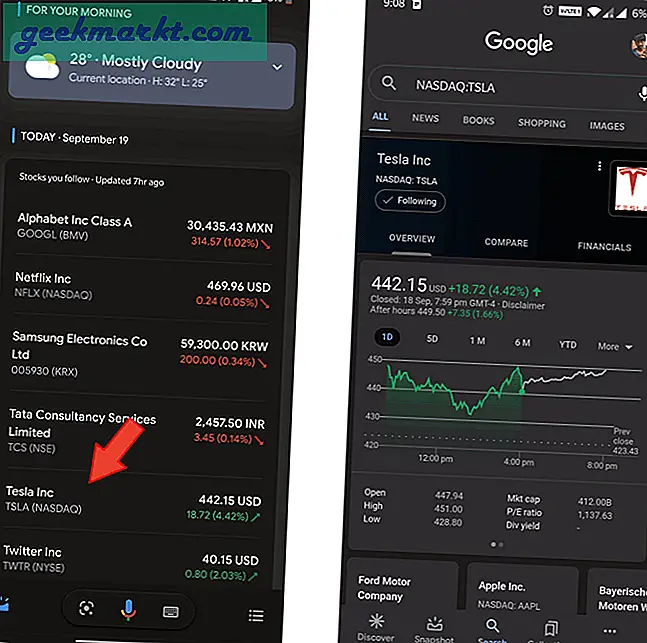
Du kan klicka på redigeringen längst ner på bilden för att lägga till eller ta bort företagen i framtiden.
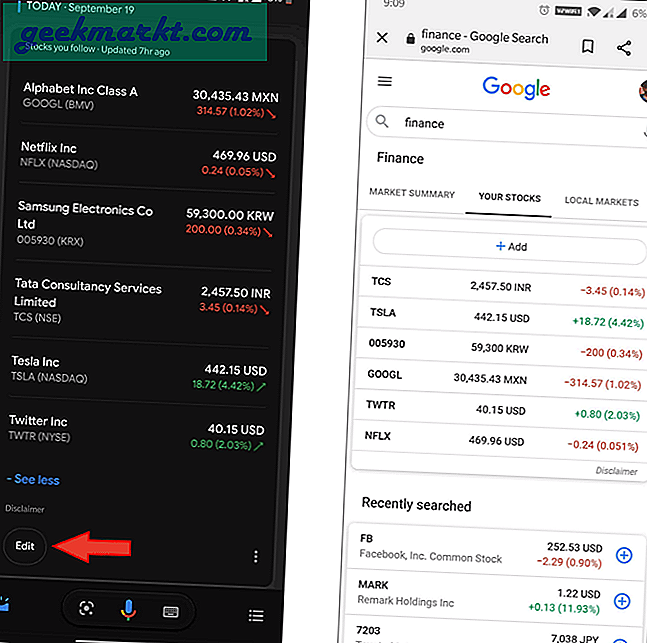
Du kan också öppna snapshot-sidan från Google-appen genom att välja Snapshot-ikonen längst ner.
Läs också:Lägg till Google Assistent-genvägar till startskärmen med den här appen